Übersicht zu Internetknoten (IX)
Megaport besitzt und betreibt eine Reihe von Internet Peering Exchanges (IXs) in den meisten unserer globalen Netzwerke. IXs sorgen für mehr Effizienz zwischen den Netzwerken und ermöglichen den direkten Austausch von Datenverkehr, wodurch Latenz und Bandbreitennutzung von Client-Internetverbindungen reduziert werden.
Es gibt zwei Haupttypen von IX-Peering-Verbindungen:
- multilateral - multilaterales Peering (MLPA) ist der Standard, wenn Sie sich mit MegaIX verbinden. Bei multilateralem Peering verwenden Sie BGP, um die Peering-Verbindung mit beiden Routeservern (RS1 und RS2) für einen IX-Markt herzustellen. Sie kündigen Ihre Routen bei den Routeservern an, und alle verfügbaren Routen von allen anderen multilateralen Peering-Verbindungen werden Ihrem Peer von den Routeservern angekündigt.
- bilateral - die zweite Art von Peering ist das bilaterale Peering (BLPA). Diese Methode ist für Peers erforderlich, die nicht am multilateralen Peering über die Routeserver teilnehmen und eine direkte Peering-Beziehung mit einer anderen Entität auf dem IX einrichten. Sie können sowohl an multilateralem als auch bilateralem Peering über die gesamte Megaport-IX-Infrastruktur teilnehmen.
Wenn Sie eine Verbindung zu einem AMS-IX-Standort herstellen, finden Sie unter AMS-IX-Konnektivität weitere Informationen.
IX-Anforderungen
Bevor Sie Ihre IX-Verbindung konfigurieren, müssen folgende Anforderungen erfüllt sein:
-
Zulässige Arten von Datenverkehr – Alle an den Internetknoten weitergeleiteten Frames müssen Ethernet II (DIX) sein, unter Verwendung von ARP (0x0806)-, IPv4 (0x0800)-, oder IPv6 (0x86DD)-Ethertypen.
-
Erste ASN – In einer Standard-BGP-Konfiguration entspricht die erste ASN im Pfad der Peer-ASN. Beim multilateralen Peering ist die erste ASN der Downstream Peer, der die Routen bereitstellt. Dadurch werden die AS-Pfadlängen für korrekte Routing-Entscheidungen reduziert. Um multilaterales Peering zuzulassen, konfigurieren Sie Ihre Geräte so, dass die Anforderung an das erste AS im Pfad (enforce first AS) nicht erzwungen wird. Auf einem Cisco-Router lautet der Befehl zum Beispiel no bgp enforce-first-as.
Hinweis
Um zu verhindern, dass die Mitglieder alle Internet-Routen an Megaport senden, begrenzen wir die Anzahl der Präfixe (MaxPFX), die Megaport empfangen kann. Die Standardbegrenzung ist 1.000 IPv4-Routen und 100 IPv6-Routen. Ein Überschreiten dieses Wertes führt zur Beendigung der Sitzung. Sie können jedoch Kontakt mit dem Support von Megaport aufnehmen, wenn ein Zurücksetzen erforderlich ist.
Unzulässige Arten von Datenverkehr
Die folgenden Frames sind für Internetknoten nicht erlaubt:
-
Mehrere MAC-Adressen – ECIX arbeitet nach dem Prinzip „ein Router pro Port“, was bedeutet, dass Frames hinter jedem Port in jedem VLAN die gleiche MAC-Quelladresse haben müssen. Einige Teilnehmer verbinden sich über zwischengeschaltete Switches oder verwenden ein Layer 2/Layer 3-Hybridgerät. Wenn diese Geräte nicht korrekt konfiguriert sind, können sie Weiterleitungsschleifen, STP-Instabilität und viel unerwünschten Datenverkehr am IX verursachen.
-
Multicast und Broadcast (mit Ausnahme von ARP und IPv6 Neighbor Discovery) – Tauschen Sie nur Unicast-Routen über Ihre BGP-Sitzungen in den Peering-LANs aus. Multicast-Datenverkehr ist in (Unicast-)Peering-LANs nicht erlaubt.
-
Frames aus Proxy-ARP – Der Peering-VLAN-Datenverkehr wird auf der Grundlage von BGP-Routen ausgetauscht. Daher ist es nicht erforderlich, ARP-Anfragen für IP-Adressen zu beantworten, die nicht auf Ihrer ECIX-Schnittstelle konfiguriert wurden. Einige Hersteller aktivieren Proxy-ARP standardmäßig, was zu unerwünschtem Datenverkehr in Ihrem Netzwerk führen kann. Wenn Sie das Proxy-ARP am ECIX aktiviert haben, müssen Sie davon ausgehen, dass es wahrscheinlich auch an anderen Peering-Punkten aktiviert ist, was es Parteien auf beiden Seiten ermöglicht, Sie als Transit zu nutzen.
-
LLC/SNAP (Subnetwork Access Protocol)-Frames – LLC/SNAP-Kapselung (802.2) ist nicht zulässig, da die IX-Infrastruktur auf dem Ethernet-II-Standard basiert.
-
STP (Spanning Tree) – Geräte, die mit dem ECIX-Port verbunden sind, dürfen nicht als Layer 2-Brücken sichtbar sein und sollten weder STP noch ein anderes proprietäres L2-spezifisches Protokoll verwenden.
-
Herstellererkennungsprotokolle (CDP, EDP, FDP, MNDP) – Einige Anbieter (z. B. Cisco und Extreme Networks) führen standardmäßig Erkennungsprotokolle aus. Die Ausführung von Erkennungsprotokollen sollte vermieden werden, da sie unerwünschten Broadcast- oder Multicast-Datenverkehr verursachen können.
-
Interne Routing-Protokolle (OSPF, EIGRP, IGRP und ISIS) – BGP ist das einzige auf den Peering-VLANs zulässige Routing-Protokoll. Interne Routing-Protokolle verursachen nur unnötigen Multicast- und Broadcast-Datenverkehr.
-
Cisco Layer 2-„Keep-Alives“ – Standardmäßig testen Cisco-Router und -Switches periodisch ihre Ethernet-Verbindungen, indem sie an sich selbst adressierte Loopback-Frames (Ethertyp 0x9000) aussenden. In einer Switch-Umgebung wird so die Funktionalität des Switches getestet und die MAC-Adresse des Routers in der Adresstabelle des Switches behalten. In der ECIX-Umgebung ist dies nicht sinnvoll, da die MAC-Timeouts länger sind als die typischen BGP- oder ARP-Timeouts.
-
Nicht-Unicast-IPv6 (IPv6 ND-RA) – IPv6-Hosts auf dem ECIX werden nicht automatisch konfiguriert und können dazu führen, dassIPv6-Router-Ankündigungen unnötigen Datenverkehr erzeugen.
-
Nicht-Unicast-IPv4 (IGMP, DHCP, TFTP) – Konfigurieren Sie kein Multicast auf der ECIX-Schnittstelle. Das Peering LAN ist nur für Unicast-IP-Datenverkehr vorgesehen. Der einzige erlaubte Nicht-Unicast-Datenverkehr ist eine ARP-Abfrage.
-
Trunking-Protokolle – Deaktivieren Sie auf Cisco Layer 2-Geräten, z. B. der 2900- und 3500-Serie, VTP (VLAN Trunking Protocol), DTP (Dynamic Trunking Protocol), LLDP und UDLD.
-
Nicht-IP-Protokolle – Einige Hersteller aktivieren standardmäßig andere Protokolle als IP. In einigen IOS-Versionen aktiviert Cisco zum Beispiel MOP (Maintenance Operation Protocol). Nicht-IP-Datenverkehr ist für die ECIX-Umgebung nicht geeignet.
Wichtig
Megaport hat eine Reihe von Einschränkungen festgelegt, um den reibungslosen Betrieb des MegaIX sicherzustellen. Megaport behält sich das Recht vor, anstößige Dienste vorübergehend zu deaktivieren, um die Funktionsfähigkeit und Stabilität des MegaIX zu erhalten.
Ausnahmen
Die Link-Local-Protokolle ARP und IPv6 ND (Neighbor Discovery) sind Ausnahmen, die zugelassen sind.
Zusätzliche Überlegungen
Es gibt einige Aspekte, die bei der Konfiguration einer IX-Peering-Verbindung beachtet werden müssen:
-
MegaIX-Routeserver erkennen das BGP-Community-Attribut no-export nicht. Dieses Community-Attribut wird transparent an die anderen mit dem Routeserver verbundenen Peers weitergegeben.
-
Die MED-Werte (Multiple Exit Discriminator) werden in den Regeln für die Routenauswahl nur dann berücksichtigt, wenn die Ankündigungs-ASN für die Kandidatenrouten gleich ist. MED-Werte werden von den Routeservern nicht verändert. Werte, die den Routeservern angekündigt werden, werden unverändert an andere Peers weitergegeben.
-
Alle Routen auf dem IX werden von den Routeservern lokal gleich behandelt. Die Routeserver vergleichen für die Auswahl der besten Route nicht die BGP-Router-ID, sondern bevorzugen die älteste Route, wenn alle anderen Attribute gleich sind.
-
Konfigurieren Sie weder „network 194.146.118.0/24“ noch eines der anderen Peering-LANs in der BGP-Konfiguration Ihres Routers.
Verbinden mit einem IX
Sie können sich mit Internetknoten (IX) an Megaport- und MegaIX-Standorten verbinden.
Bevor Sie einem IX beitreten, sollten Sie sicherstellen, dass Sie die Anforderungen erfüllen können.
So verbinden Sie sich mit Internetknoten (IX) an Megaport- und MegaIX-Standorten
- Gehen Sie im Megaport Portal zur Seite Services (Dienste), und wählen Sie den gewünschten Port aus.
Falls Sie noch keinen Port erstellt haben, finden Sie weitere Informationen unter Erstellen eines Ports. -
Fügen Sie dem Port eine IX-Verbindung hinzu.
Klicken Sie auf +Connection (Neue Verbindung). Klicken Sie auf „Internet Exchange“ (Internetknoten) und dann auf Next (Weiter).
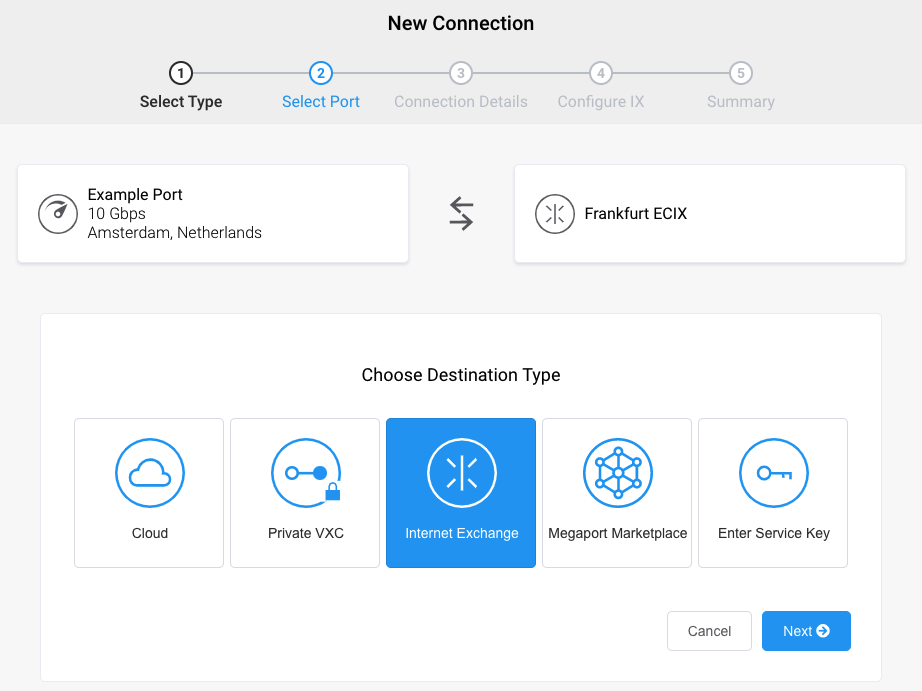
-
Wählen Sie den IX-Standort aus, und klicken Sie auf Next (Weiter).
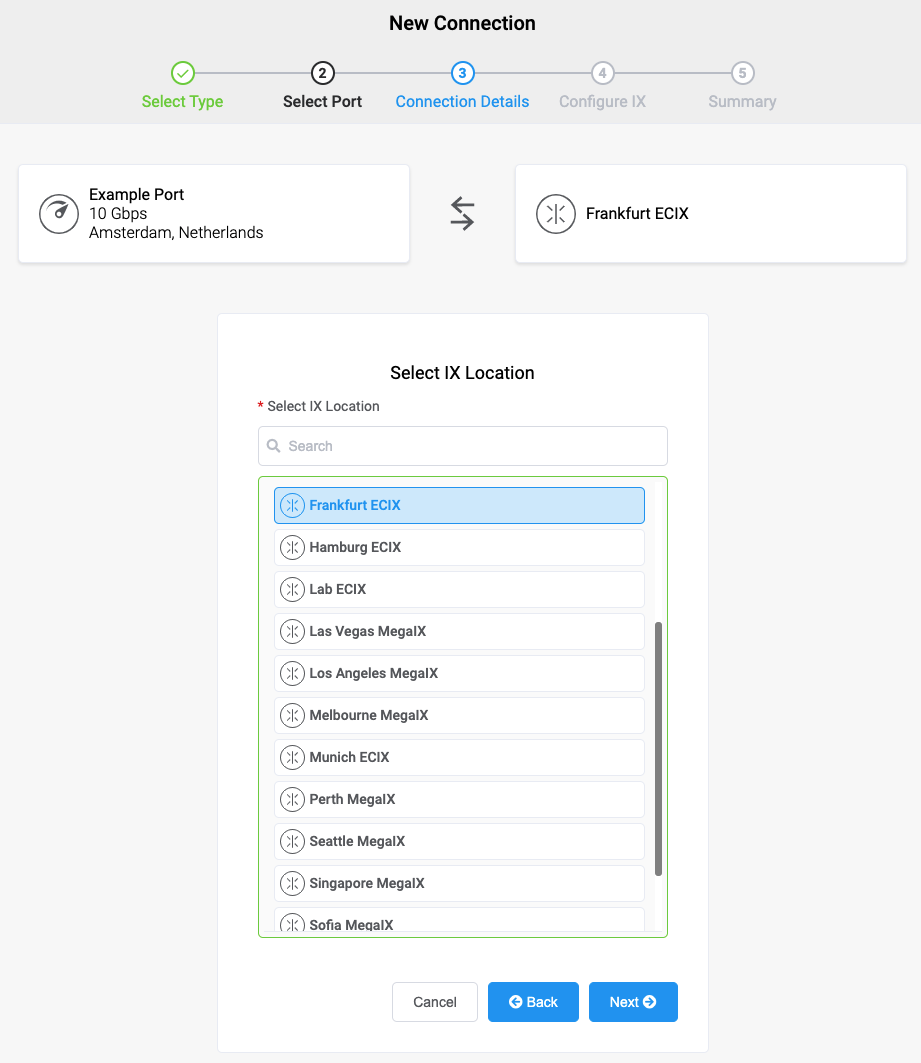
-
Geben Sie die Verbindungsdetails an:
-
Connection Name (Name der Verbindung) – Der Name der VXC-Verbindung, der im Megaport Portal angezeigt wird.
Hinweis
Von Partnern verwaltete Konten können ein Partnerangebot auf einen Dienst anwenden. Weitere Informationen dazu finden Sie unter der Verknüpfen eines Angebots mit einem Dienst.
-
Service Level Reference (Service-Level-Referenz) (optional) – Geben Sie für den VXC eine eindeutige Identifikationsnummer an, die für Abrechnungszwecke verwendet werden soll, z. B. eine Kostenstellennummer oder eine eindeutige Kunden-ID. Die Nummer der Service-Level-Referenz erscheint für jeden Dienst im Abschnitt „Product“ (Produkt) der Rechnung. Sie können dieses Feld auch für einen bestehenden Dienst bearbeiten.
-
Rate Limit (Übertragungsratenlimit) – Dies ist die Geschwindigkeit Ihrer Verbindung in Mbit/s.
Bei Metro-Verbindungen kann das Übertragungsratenlimit eines IX die aggregierte Portgeschwindigkeit nicht überschreiten. Bei Nicht-Metro-Verbindungen wird die Höchstgeschwindigkeit dynamisch auf Basis der für die Bereitstellung des Dienstes verwendeten Netzwerkrouten berechnet. Bei der Berechnung werden die Ports an beiden Enden verwendet und die niedrigste Rate als Berechnungsgrundlage verwendet. Die Rate darf die Geschwindigkeit der physischen Schnittstelle, auf der sie sich befindet, nicht überschreiten.
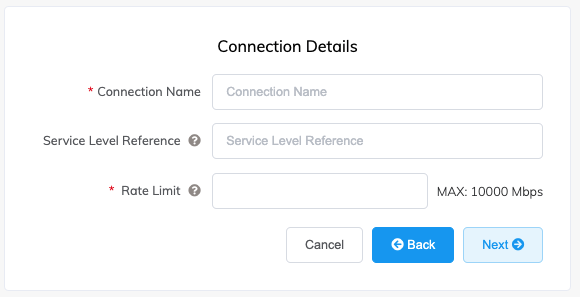
-
-
Klicken Sie auf Next (Weiter).
-
Geben Sie diese IX-Details an:
-
Preferred VLAN (Bevorzugtes VLAN) (optional) – Geben Sie eine nicht verwendete VLAN-ID für diese Verbindung an.
Die VLAN-ID muss eine eindeutige ID auf diesem Port im Bereich von 2 bis 4093 sein. Wenn Sie eine VLAN-ID angeben, die bereits verwendet wird, zeigt das System die nächste verfügbare VLAN-ID an. Megaport validiert die VLAN-ID, bevor die Bestellung bearbeitet wird. Wenn Sie keinen Wert angeben, weist Megaport einen zu. Sie können auch das Umschaltfeld auswählen, um für diese Verbindung Untag (Tags entfernen) einzustellen. Diese Auswahl hebt das VLAN-Tagging für diese Verbindung auf, allerdings kann auf diesem Port dann nur eine IX (oder VXC) verwendet werden. -
ASN – Die Autonomous System Number (ASN) Ihres Netzwerks. Die ASN kann entweder eine 16-Bit- oder 32-Bit-ASN (2 oder 4 Byte) sein, muss aber eine öffentliche ASN sein.
-
MAC Address (MAC-Adresse) – Die MAC-Adresse des Layer 3-Gerätes, das die BGP-Peering-Sitzung mit dem IX aufbauen wird. Verbindungen zum IX auf dieser VXC werden aus Sicherheitsgründen für diese Adresse gesperrt. Wenn Sie zum Zeitpunkt der Bestellung nicht die korrekte MAC-Adresse zur Verfügung haben, geben Sie eine Platzhalter-MAC ein (z. B. 00:01:00:01:12:34), da dieses Feld nach der Bereitstellung bearbeitbar bleibt.
-
BGP Password (BGP-Passwort) (optional) – Fügen Sie ein BGP-Passwort für die VXC-Verbindung hinzu. Dieses Feld kann leer gelassen werden. Die Länge des Passworts liegt zwischen 1 und 25 Zeichen. Das Passwort kann jedes der folgenden Zeichen enthalten:
a–z
A–Z
0–9
! @ # . $ % ^ & * + = - _Tipp
Klicken Sie auf das Augensymbol, um das Kennwort während der Eingabe zu sehen. Die Ansicht bleibt bestehen, bis Sie erneut auf das Augensymbol klicken, um das Kennwort auszublenden.
-
Graph Visibility (Graphsichtbarkeit) – Legen Sie fest, wie Ihre Datenverkehrsgraphen im MegaIX Looking Glass-Tool angezeigt werden sollen. Mit „Public“ (Öffentlich) können andere Clients Ihren IX-Durchsatz sehen. Mit „Private“ haben andere Clients keinen Zugriff auf diese Informationen.
-
Peer Macro (Peer-Makro) (optional) – Dieses Feld wird nur bei ECIX-Verbindungen angezeigt. Der Peer-Makro-Wert definiert den AS-Makro-Filter für den Peer. Megaport verwendet diesen Wert, um eine Liste von Präfixen zu generieren, die von diesem AS verwendet werden kann, und diese Liste filtert Ankündigungen durch den Routeserver.
Ein anderer Name für dieses Feld ist AS-MACRO (oder AS-SET), da es eine Liste von AS-Nummern enthält, die zu diesem Peer gehören.
Wenn Sie kein Peer-Makro haben, können Sie in diesem Feld Ihre ASN eingeben (Sie können nur Routen senden, die aus Ihrem eigenen AS stammen). Ungültige Präfixe werden vom Routeserver nicht angekündigt, und eine falsche Konfiguration führt dazu, dass der Routeserver alle Ihre Präfixe ablehnt.
Wenn nicht angegeben, wird Ihre eigene ASN im Filter verwendet, und Sie können nur Routen senden, die von Ihrem eigenen AS und den in diesem AS registrierten Präfixen stammen.
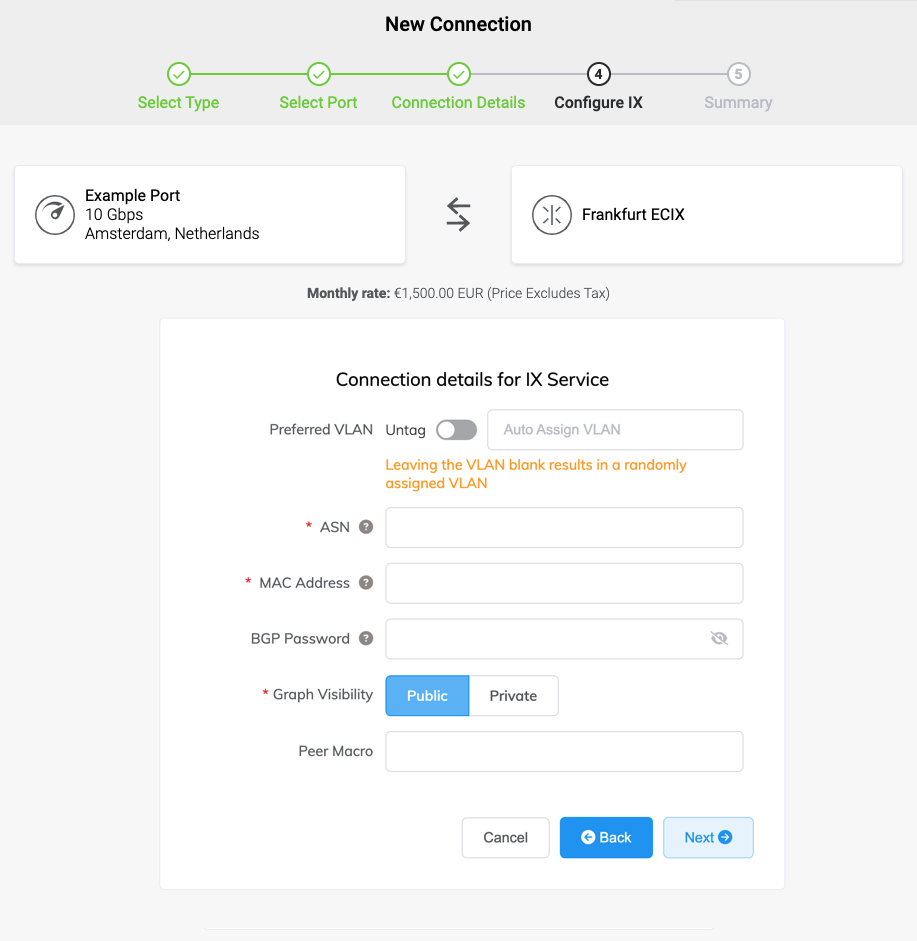
-
-
Klicken Sie auf Next (Weiter).
Es wird eine Übersichtsseite mit den monatlichen Kosten angezeigt. Klicken Sie auf Back (Zurück), um Änderungen vorzunehmen, oder klicken Sie auf Add VXC (VXC hinzufügen), um diese Konfiguration zum Warenkorb hinzuzufügen und mit dem Bestellvorgang fortzufahren.Nach der Bereitstellung sendet Megaport eine E-Mail an Ihre registrierte E-Mail-Adresse mit zusätzlichen Informationen, die zur Fertigstellung der BGP-Konfiguration erforderlich sind.
Bearbeiten eines IX
Nachdem Sie eine Verbindung zu einem IX hergestellt haben, können Sie die Verbindungseinstellungen bearbeiten. Sie können alle Einstellungen, die beim Verbinden mit dem IX festgelegt wurden, sowie den IX Reverse DNS ändern und entscheiden, ob Sie den Dienst abschalten oder aktivieren möchten.
So bearbeiten Sie einen IX
-
Wechseln Sie im Megaport Portal auf die Seite Services (Dienste), und suchen Sie den IX.
-
Klicken Sie neben dem IX auf das Zahnradsymbol, um Änderungen vorzunehmen.

Die Seite „Connection Configuration“ (Verbindungskonfiguration) wird angezeigt.
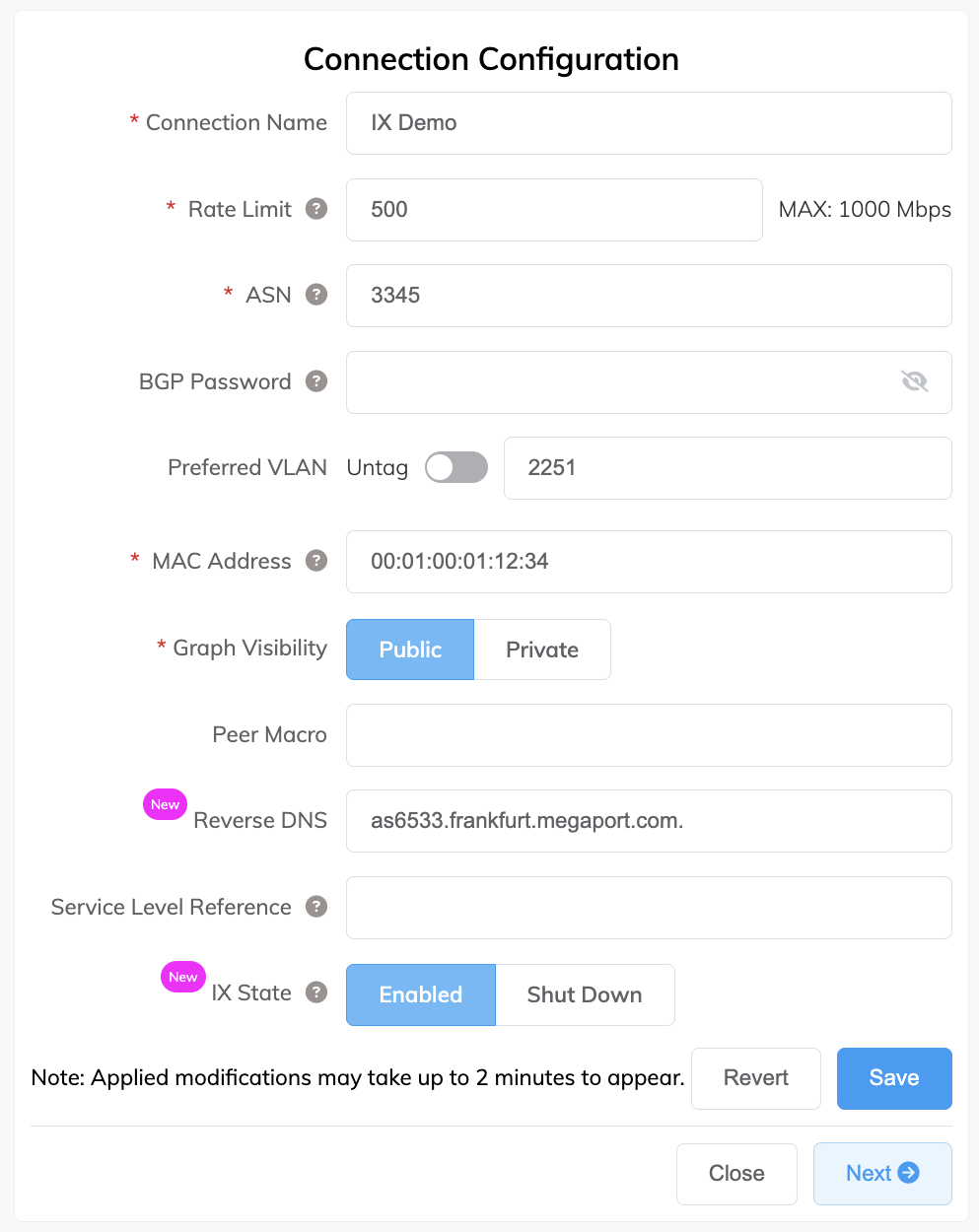
-
Sie können jedes Feld auf der Seite „Connection Configuration“ (Verbindungskonfiguration) bearbeiten. Bei der Bearbeitung eines IX können Sie auch den Reverse DNS ändern.
-
Reverse DNS (Umgekehrter DNS) (optional) – Ein umgekehrter DNS ist ein Domain Name Service (DNS), bei der einen Domainnamen anhand einer IP-Adresse gesucht wird. „Reverse“ bedeutet, dass dies eine Umkehrung einer normalen DNS-Anfrage ist, bei der eine IP-Adresse aus einem Domänennamen aufgelöst wird. Ein PTR-Datensatztyp wird zum Speichern von Reverse-DNS-Einträgen verwendet.
Bei der Bearbeitung eines IX zeigt das Feld „Reverse DNS“ den standardmäßig konfigurierten Wert an, der beim Einrichten des IX-Dienstes aus dem PTR-Eintrag zugewiesen wurde. Sie können dieses Feld auf einen Wert ändern, der kein „*.megaport.com“-Wert ist, um einen benutzerdefinierten Hostnamen für Ihre IP-Adresse zu definieren. Wenn Sie später zum Standardwert zurückkehren möchten, löschen Sie einfach dieses Feld.
Der umgekehrte DNS kann jedes dieser Zeichen enthalten:
a–z
A–Z
0–9
-
-
Klicken Sie auf Save (Speichern).
Herunterfahren eines IX für Failover-Tests
Nachdem Sie eine im Megaport-Netzwerk eine Verbindung zu einem IX hergestellt haben, können Sie den IX vorübergehend für Failover-Tests, Redundanz- oder Netzwerkdesign-Tests herunterfahren.
Wenn ein IX heruntergefahren wurde, können Sie den heruntergefahrenen IX-Dienst anzeigen und den IX-Dienst wieder aktivieren.
Weitere Informationen zum Herunterfahren eines Megaport-Dienstes finden Sie unter Herunterfahren eines VXC für Failover-Tests.
So fahren Sie einen IX herunter
-
Wechseln Sie im Megaport Portal auf die Seite Services (Dienste), und suchen Sie den IX.
-
Klicken Sie neben dem IX auf das Zahnradsymbol, um Änderungen vorzunehmen.

Die Seite „Connection Configuration“ (Verbindungskonfiguration) wird angezeigt.
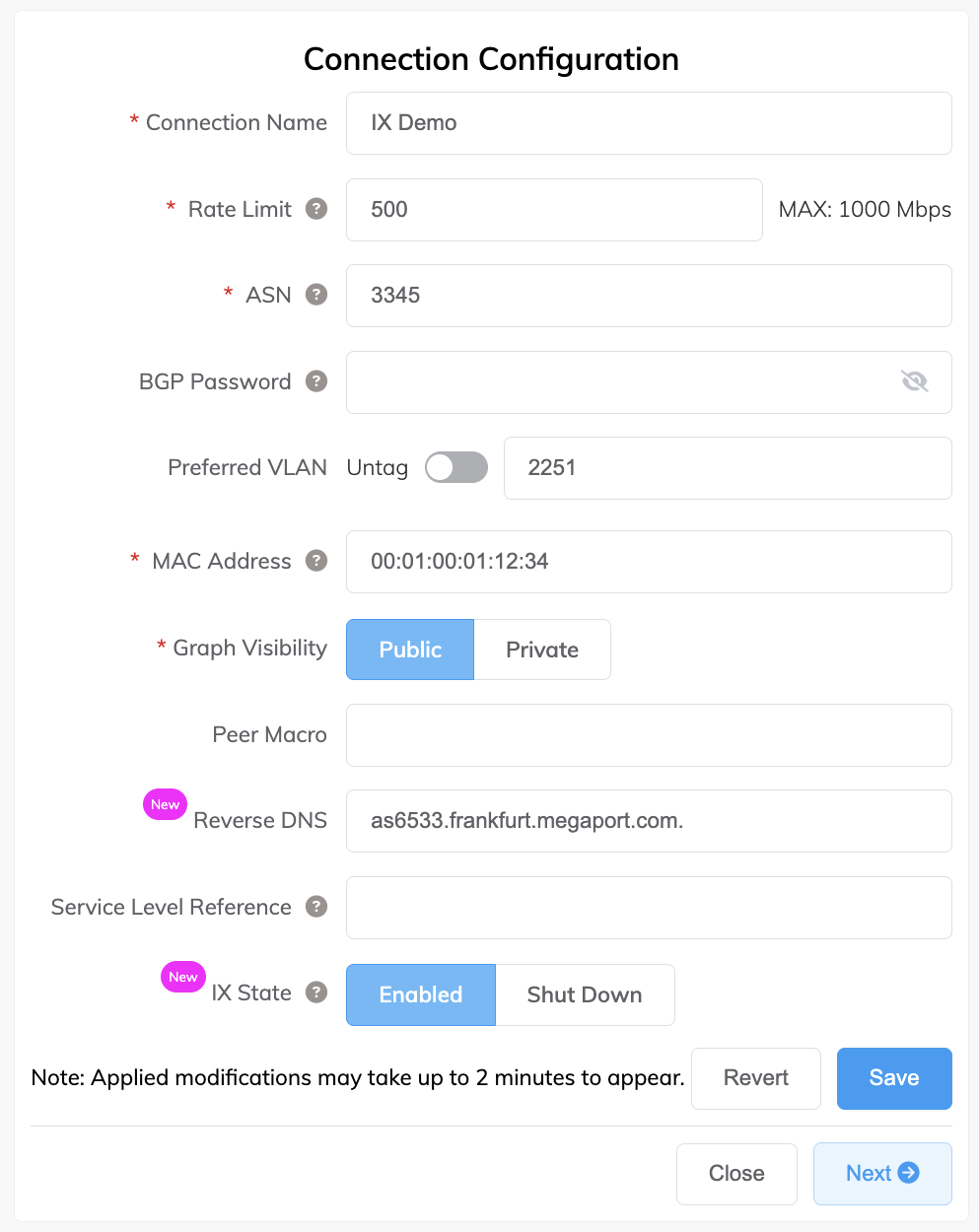
-
Klicken Sie im Feld „IX State“ (IX-Status) auf Shut Down (Herunterfahren).
Es wird einen Eingabeaufforderung angezeigt, in der die Aktion bestätigt werden muss.
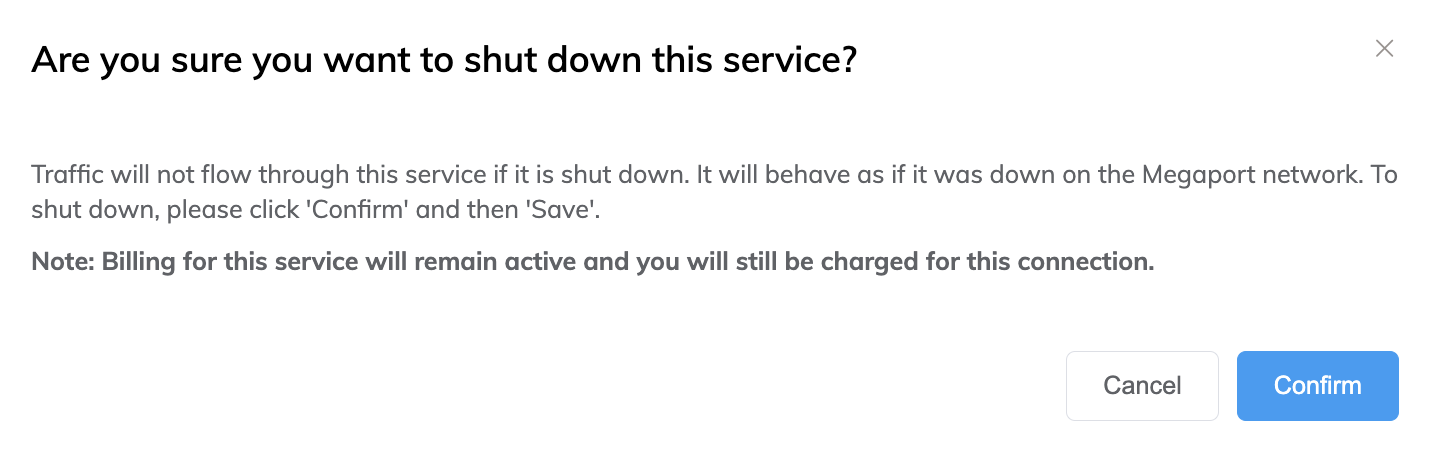
-
Lesen Sie den Text der Eingabeaufforderung, und klicken Sie dann auf Confirm (Bestätigen) und Save (Speichern).
Der IX wird heruntergefahren. Es kann bis zu zwei Minuten dauern, bis die Aktion wirksam ist und im Megaport Portal aktualisiert wird.
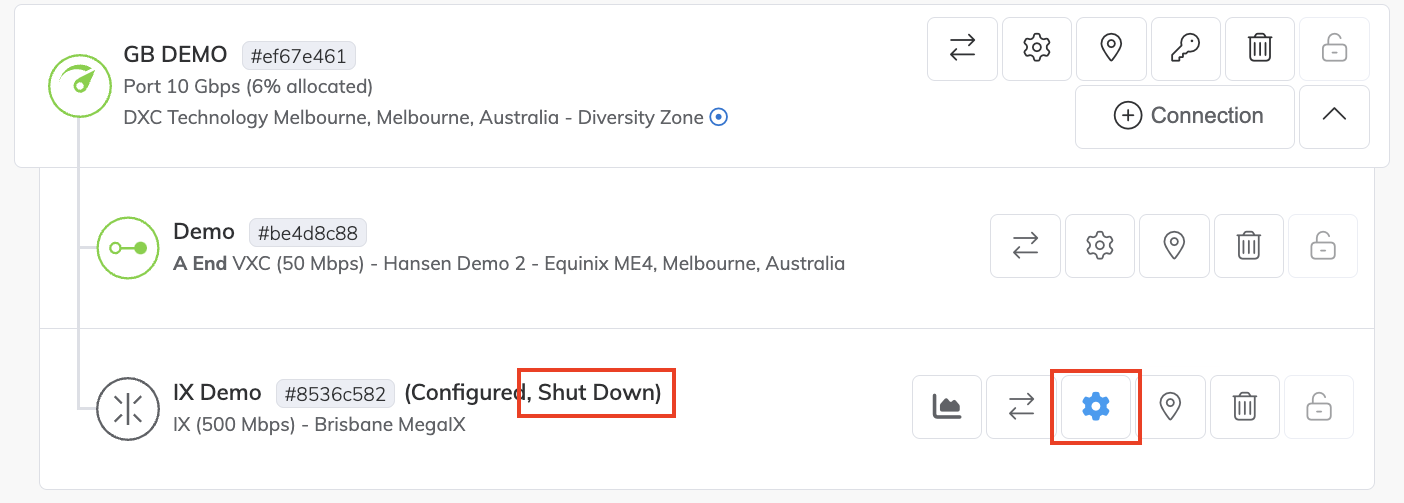
So fahren Sie einen IX wieder hoch
-
Wechseln Sie im Megaport Portal auf die Seite Services (Dienste), und suchen Sie den heruntergefahrenen IX.
-
Klicken Sie auf das Zahnradsymbol neben dem IX.
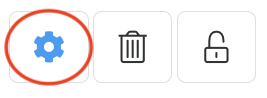
-
Klicken Sie im Feld „IX State“ (VXC-Status) auf Enabled (Hochfahren).
-
Klicken Sie auf Save (Speichern).
Der IX ist nun aktiviert. Es kann bis zu zwei Minuten dauern, bis die Aktion wirksam ist und im Megaport Portal aktualisiert wird.
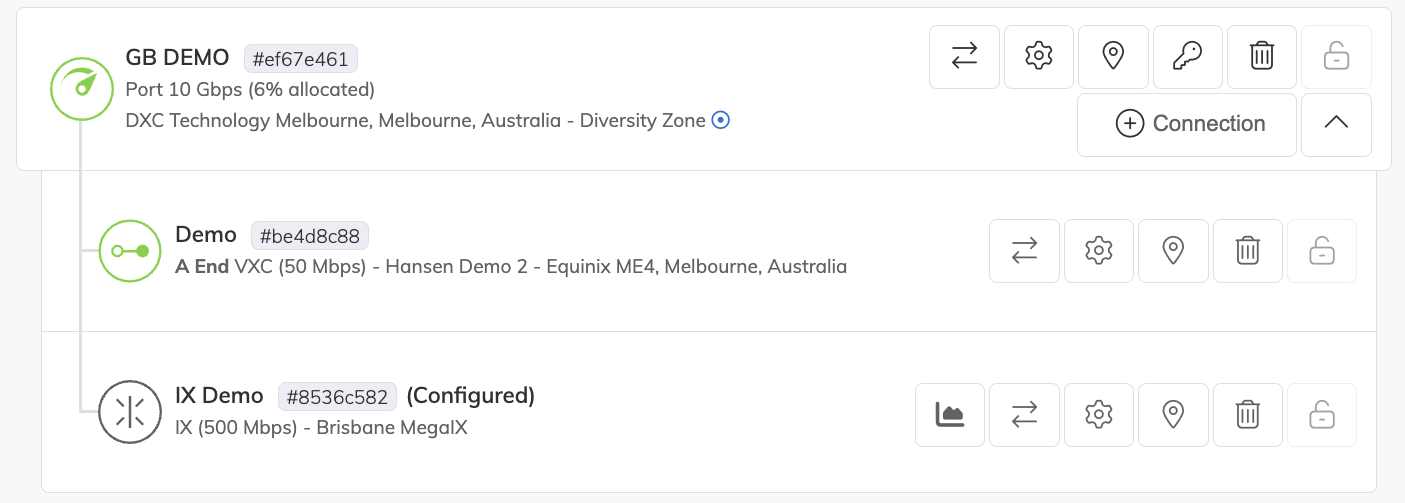
Beenden eines IX
Sie können eine IX direkt vom Megaport Portal aus beenden.
IXs können einzeln terminiert werden, oder sie werden als Teil der Terminierung des angeschlossenen Ports terminiert. IXs, die an Ports angeschlossen sind, die so eingestellt sind, dass sie in 30 Tagen beendet werden, werden beendet, wenn der Port beendet wird.
So beenden Sie einen IX
-
Wechseln Sie im Megaport Portal auf die Seite Services (Dienste).
-
Klicken Sie neben dem zu beendenden IX auf das Papierkorbsymbol.

Das Fenster „Terminate Services“ (Dienste beenden) wird angezeigt. Gegebenenfalls sind hier Gebühren für eine vorzeitige Beendigung aufgeführt.
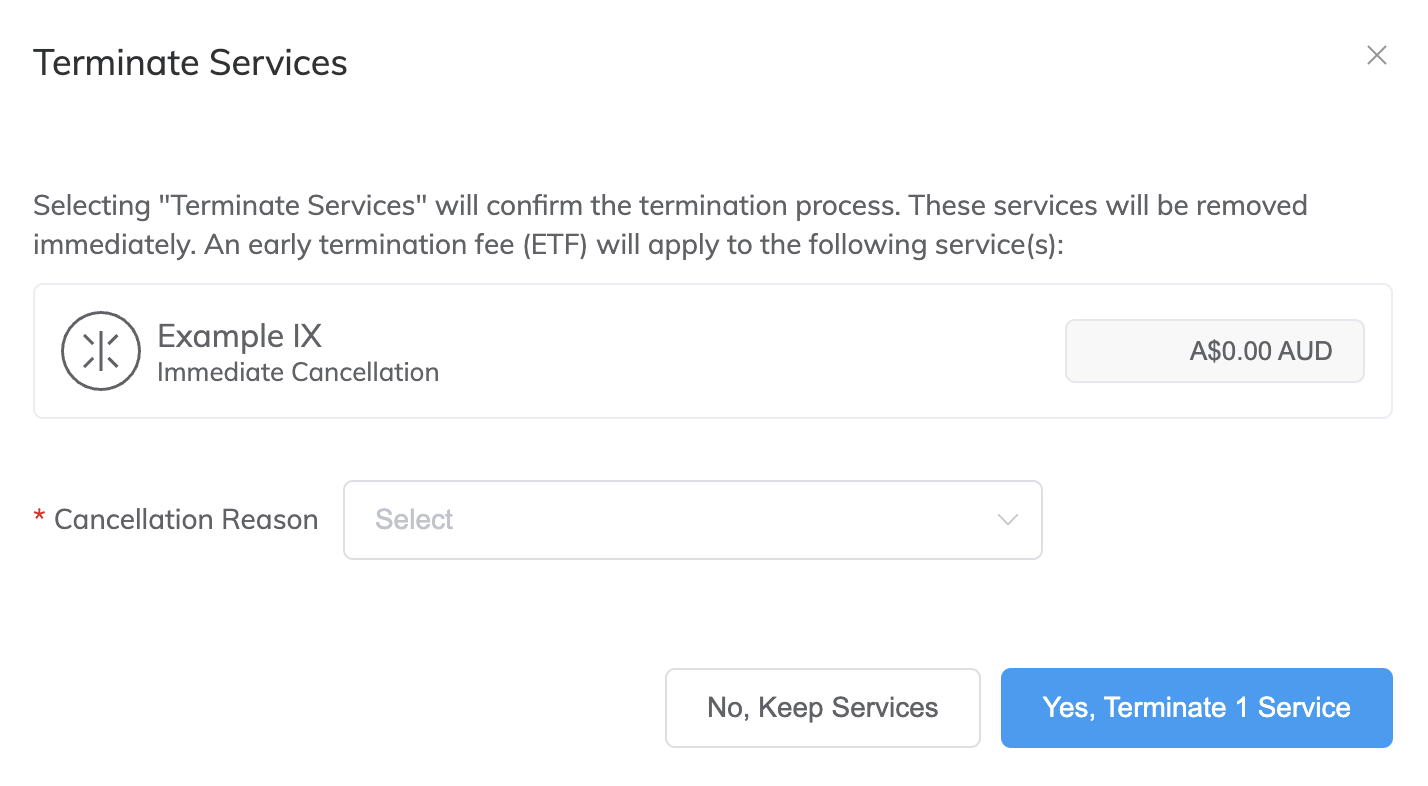
-
Wählen Sie in der Dropdown-Liste „Cancellation Reason“ (Stornierungsgrund) den Grund für die Beendigung des IX aus. Wir verwenden diese Informationen, um die Benutzerumgebung für Sie zu verbessern.
Folgende Optionen sind verfügbar:- Moved out of Data Center (Auszug aus Rechenzentrum)
- Service ordered in error (Irrtümlich bestellter Dienst)
- Service re-ordered (Dienst nachbestellt)
- Budgetary constraints (Budgeteinschränkungen)
- Switching to alternative provider (Wechsel zu einem anderen Anbieter)
- Service no longer required (Dienst nicht mehr erforderlich)
- Proof of Concept / Test
- Other (Andere)
Hinweis
- Service re-ordered (Dienst nachbestellt) sollte ausgewählt werden, wenn Sie die Geschwindigkeit des Dienstes herauf- oder herabgestuft und neu bestellt haben.
- Other (Andere) ist ein optionales Freitextfeld, in dem Sie einen anderen Grund als die aufgeführten angeben können. Dieses Feld hat maximal 400 Zeichen.
-
Klicken Sie auf Yes, Terminate Services (Ja, Dienste beenden), um die Beendigung des IX zu bestätigen, oder klicken Sie auf No, Keep Services (Nein, Dienste beibehalten), um den Vorgang abzubrechen.
Der IX wird aus dem Megaport-Netzwerk gelöscht.
MegaIX Looking Glass
Megaport bietet ein öffentliches, über das Internet zugängliches MegaIX Looking Glass-Tool, mit dem Peers und Netzwerkbetreiber den aktuellen Routing-Status untersuchen können. Sie können sowohl den primären als auch den redundanten Routeserver nach Live-BGP-Daten abfragen. Das MegaIX Looking Glass-Tool steht unter https://lg.megaport.com zur Verfügung.
IX Telemetry
IX Flow Telemetry ist ein allgemeiner Branchenbegriff, der für eine Technologie verwendet wird, die die Messung des Netzwerkdatenverkehrs zwischen Peers durch den Benutzer ermöglicht. Die IX Telemetry-Funktion in Megaport ermöglicht es Ihnen, die Peering-Raten aller IX-Verbindungen, die Ihre Firma eingerichtet hat, zu ermitteln.
Sie können IX Telemetry verwenden, um Statistiken über den Netzwerkdatenverkehr anzuzeigen und zu analysieren, um zu prüfen, ob ein Peer viel Netzwerkverkehr verwendet, und um Konfigurations- oder Netzwerkprobleme zu diagnostizieren und zu beheben.
Um IX Telemetry-Daten im Megaport Portal anzuzeigen, wählen Sie Tools > IX Telemetry aus.
Megaport stellt eine öffentliche API bereit, mit der Sie auf die über IX Telemetry verfügbaren Dienste zugreifen können. Sie können die GET IX Telemetry-API verwenden, um Telemetriedetails für einen bestimmten IX abzurufen. Weitere Informationen finden Sie unter Megaport API.